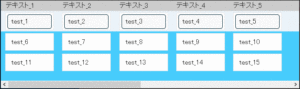まずExmentでシステムを作ってみよう(Part2)
おはようございます。こんにちは。こんばんわ。
エヌ・ケイ・カスタマイズの 泉 です。
今回は本当に時間がないので、早速始めたいと思います!!
Exmentでシステムを作ってみよう(勤怠システムの場合)
私が最初に就職した会社にはタイムカードというものがありませんでした。
エヌ・ケイ・カスタマイズに入ってタイムカードデビューでした。
現在はペーパーレス化、それから弊社がシステム会社なのもあって、
出勤時、退勤時にiPadを使って勤怠システムの画面から「打刻」しています。
あのタイムカードを、時計の機械に『ガシャンコン』といって「打刻」するのは憧れだったのですが、
出勤する先が自社だろうがお客様先だろうが、システムに接続できれば「打刻」できるというのは、
とても便利なことだと思います。
私、ここまでに3回も「打刻」という言葉を使っていますが、
恥ずかしながら、エヌ・ケイ・カスタマイズに入社した当初、
『ダコクって何?どんな漢字書くの?』
て感じでした(この時、40歳)
タイムカードの事を話していたので、なんとなくあの『ガシャコン』のことかなと想像して
話を合わせた後に、速攻でググったのを覚えています。
(知ったかぶりはよくありません!!)
そんな、思い出話はさておき、「勤怠システム(打刻)」は社会人が仕事をしていく上では、
必須のシステムだと思います。
Exmentの公式のドキュメントでは、この「勤怠システム」の「打刻」のシステム化を
簡単に構築する方法を解説してくださっています。
かくいう私も、複数のお客様に提供するほど、ご要望の多い機能です。
打刻システムの作り方は、以下のとおりです。
- 公式サイトに準備されているテンプレートファイルをダウンロード
- Exmentの管理者設定メニュー「テンプレート」からテンプレートファイルをインポート
- 「プラグイン(ダッシュボード) サンプル – 打刻管理」のプラグインファイルをダウンロード
- Exmentの管理者メニュー「プラグイン」でzip圧縮したファイルをアップロード
- ダッシュボードで打刻管理プラグインを設定
それでは、順に解説してまいります。
1. 公式サイトに準備されているテンプレートファイルをダウンロード
以下のURLにアクセスして、テンプレートファイルをダウンロードします。
テンプレートファイル
Exmentの「テンプレート」についての説明は割愛致します。
詳しくは、公式ドキュメントのこちらでご確認ください。
2. Exmentの管理者設定メニュー「テンプレート」からテンプレートファイルをインポート
Exmentの管理者設定メニューの「テンプレート」画面にて、1.でダウンロードしたファイルをインポートします。
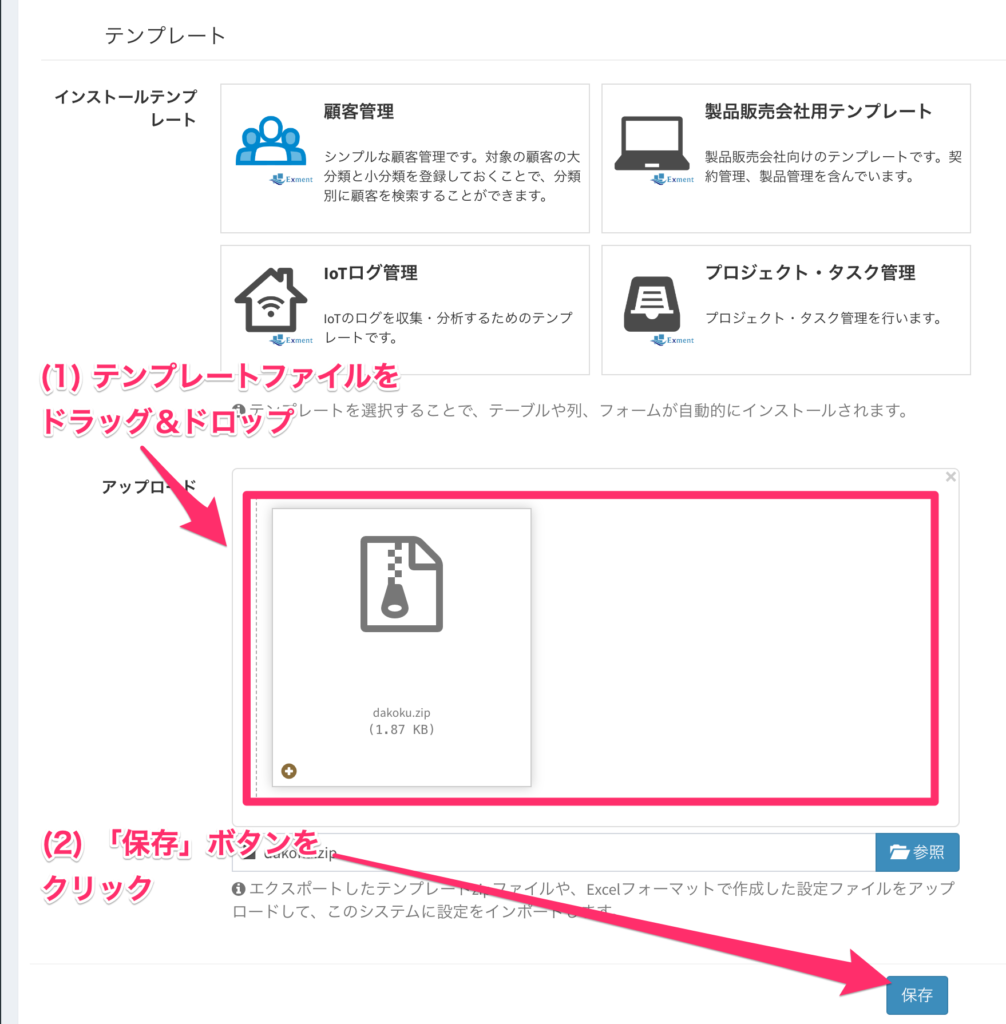
上記操作により、1つのテーブル「出勤管理(dakoku)」が自動生成されます。
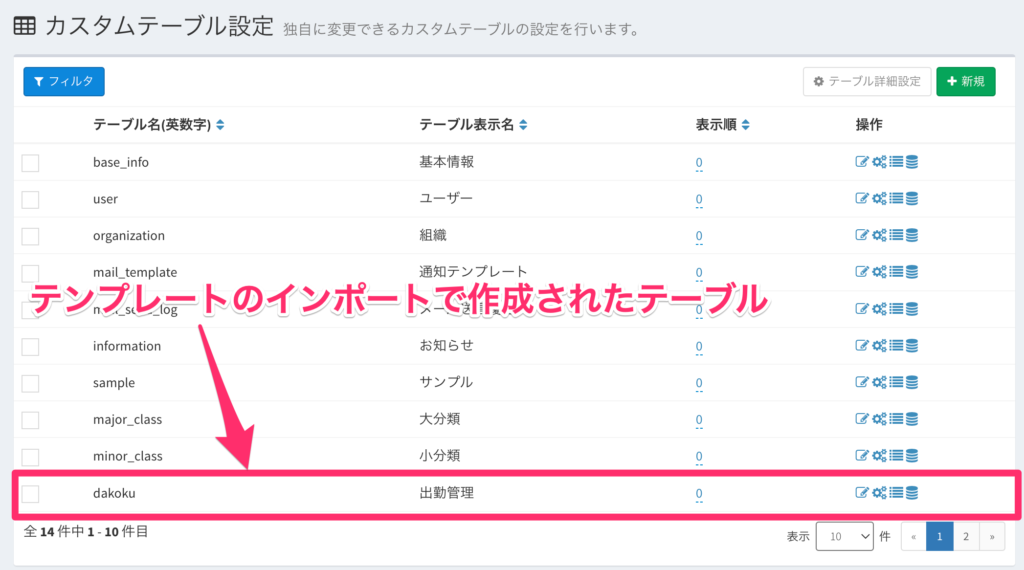
3. 「プラグイン(ダッシュボード) サンプル – 打刻管理」のプラグインファイルをダウンロード
以前は、公式ドキュメント上からURLにアクセスすると、「打刻プラグイン」をダウンロードすることができていたのですが、現在は、githubから入手するようになっております。
githubを利用することで、公式ドキュメントの内容を更新すること無く、開発者は最新のソースを入手できるメリットはあります。
しかし、「github」「リポジトリ」「クローン」は開発者ではない一般ユーザーにはハードルが高いです。
いえ、これはもうハードルでは低すぎます!!高跳びのバーの高さだと思います!!
なので、本解説では、現時点の最新のソースをベースとしたプラグインファイルを配布したいと思います。
プラグインファイルはこちらです。
いやいや、礼には及ばぬ。
よかったら、弊社にExmentの案件をご発注いただければ幸いです。
4. Exmentの管理者メニュー「プラグイン」でzip圧縮したファイルをアップロード
Exmentの管理者設定メニューの「プラグイン」画面にて、3.でダウンロードしたファイルをアップロードします。
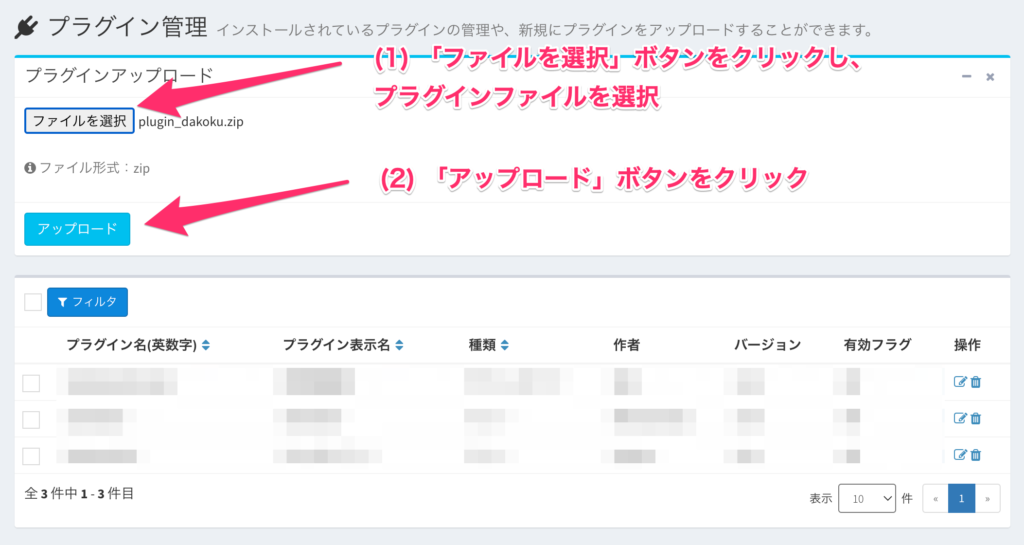
アップロードが成功すると、下図のようにプラグインの一覧に「Dakoku」が表示されます。
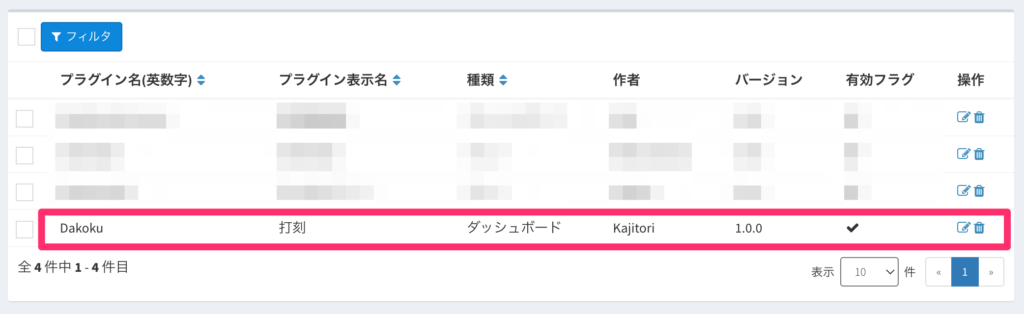
5. ダッシュボードで打刻管理プラグインを設定
ExmentのHOME画面にて、「打刻ダッシュボード」をダッシュボードに設定します。
まずは、初期設定で表示されているダッシュボードを削除します。
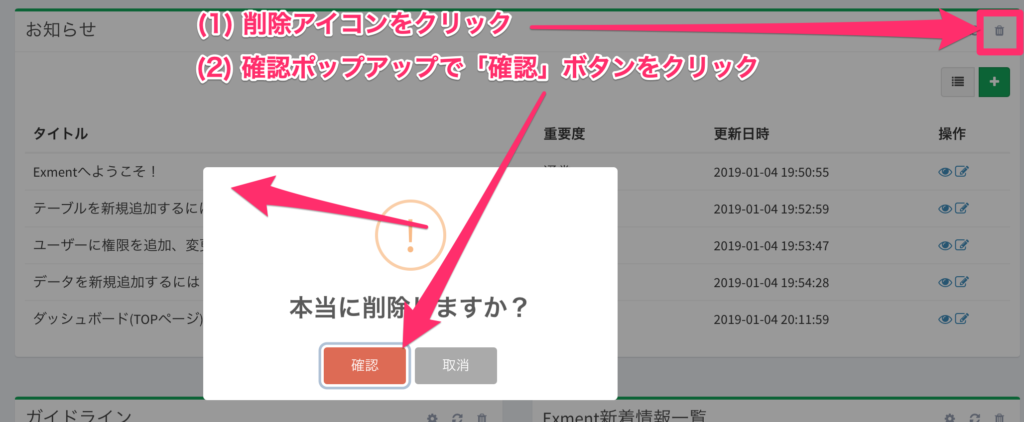
続いて、既存のダッシュボードを削除した箇所にダッシュボードを設定します。
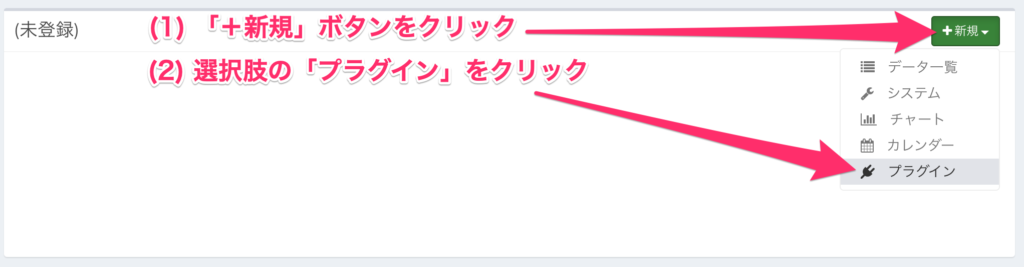
ダッシュボードの作成画面が表示されますので、「打刻」ダッシュボードを設定します。
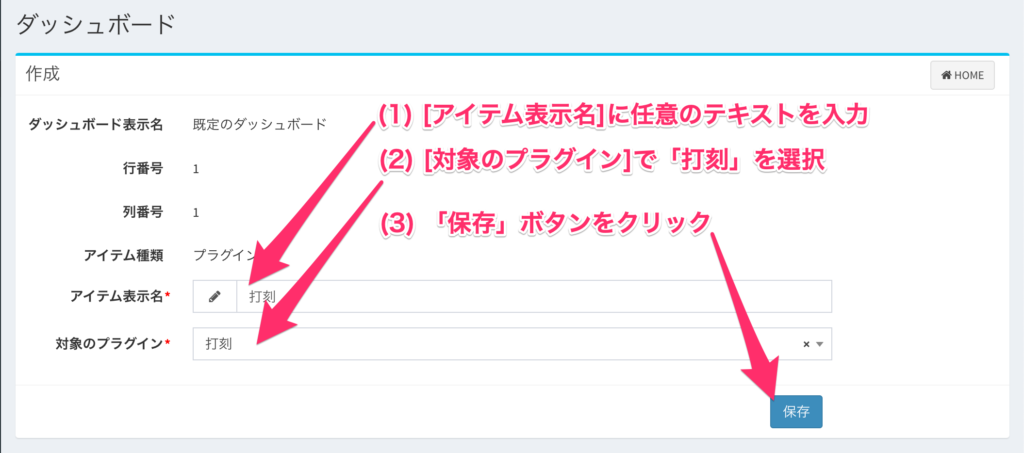
正常にダッシュボードが登録されると、下図のように「打刻」ダッシュボードが表示されます。
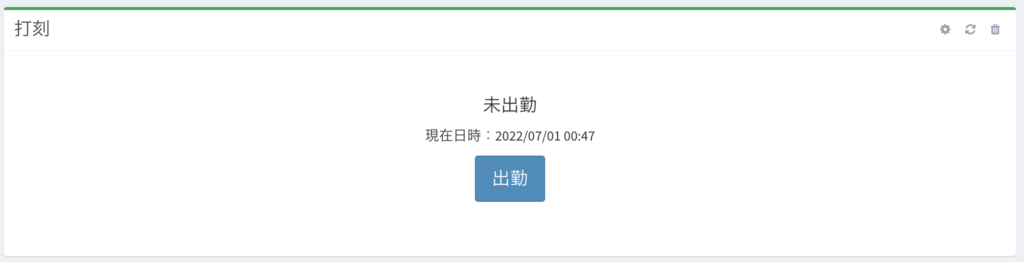
打刻してみましょう
さっそく、「打刻ダッシュボード」を利用して打刻してみましょう。
下図では、「打刻ダッシュボード」の他に、「出勤管理」テーブルの一覧をダッシュボードに表示しています。
まずは「出勤」
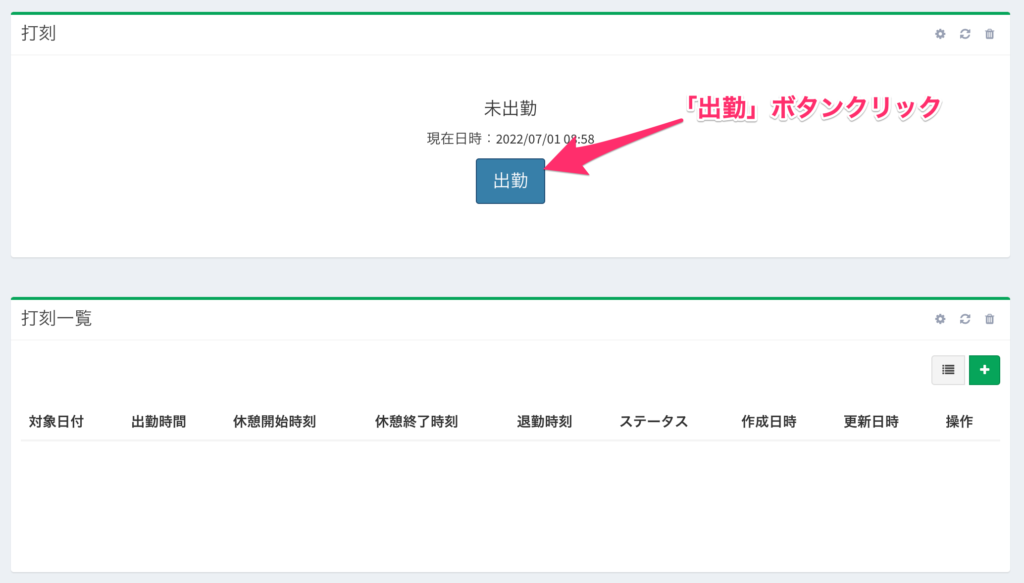
続いて「休憩」
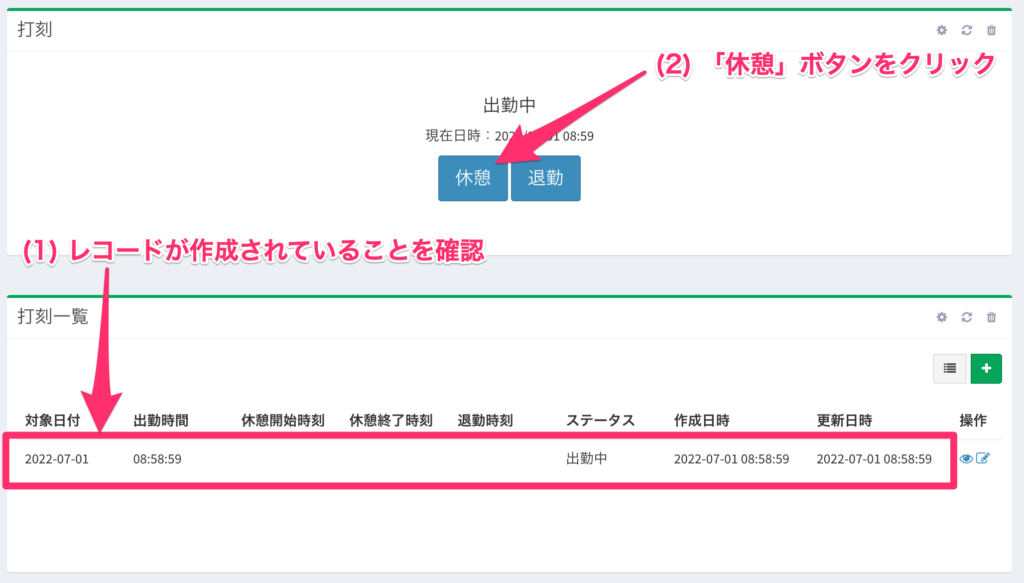
続いて「休憩終了」
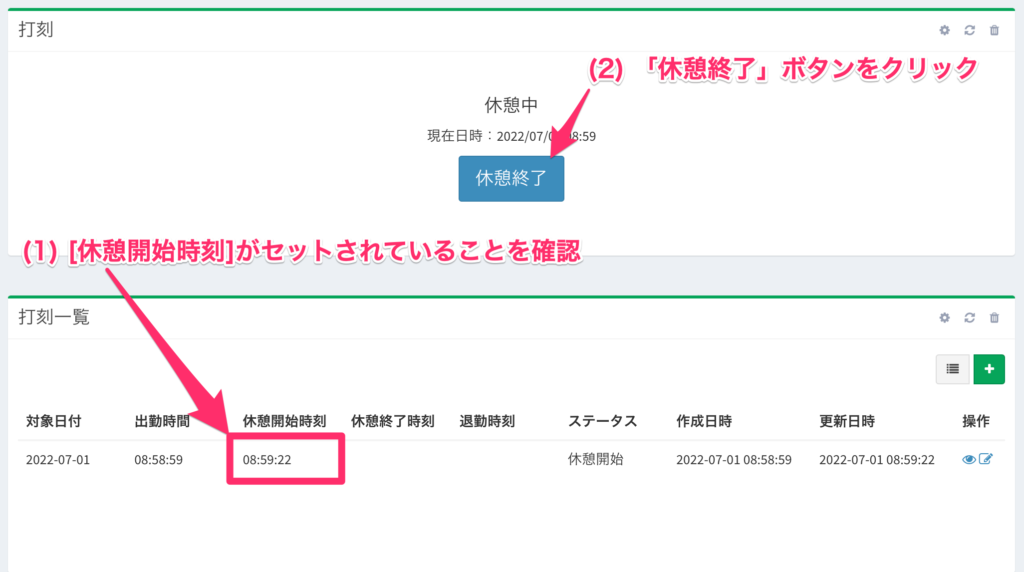
最後に「退勤」
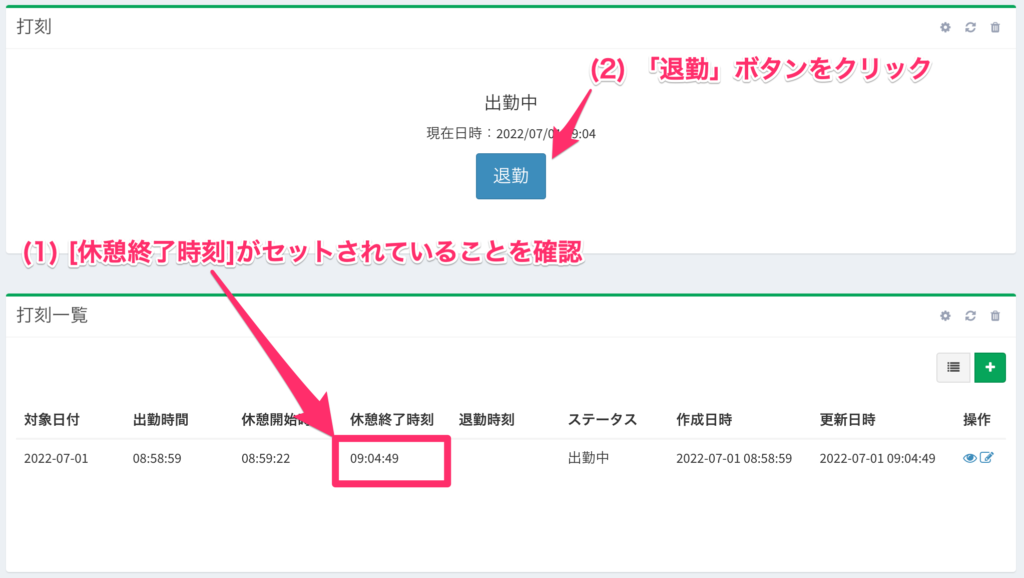
退勤したので、もう打刻ボタンは表示されません。
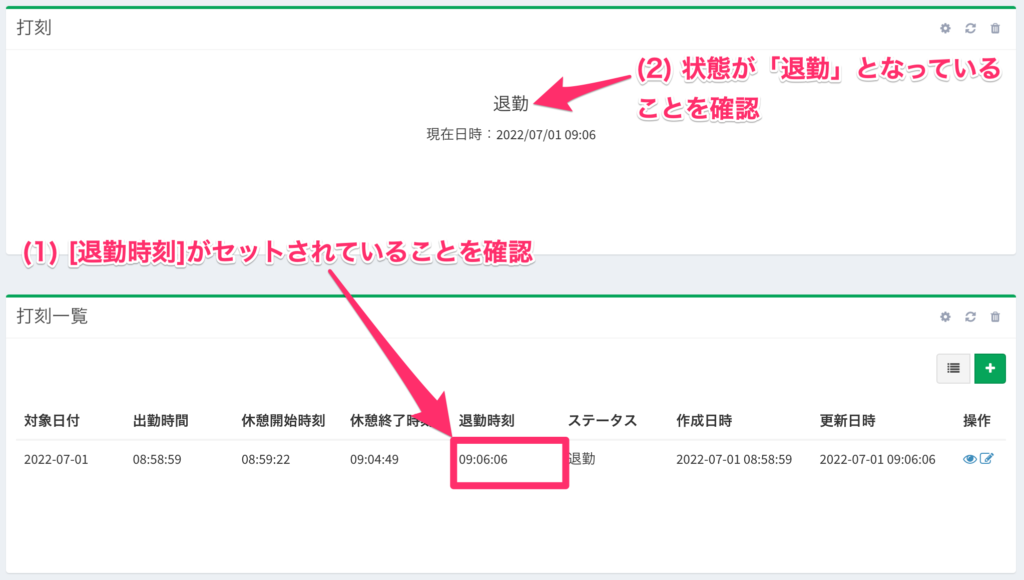
まとめ
このように、少ないステップで、あっという間に打刻システムが完成しました。
弊社にご依頼いただければ、この打刻システムにさらにGPS機能を追加し、
打刻した位置情報も登録することができます。
こういったプラグインが「WordPress」のようにたくさん公開、配布され
システム構築のハードルが下がれば、メインのシステム運用に重きを置くことができ、
エンドユーザー様の一助になりえるのですが、まだまだその域に到達するまでの道のりは遠そうです。
一歩ずつ一歩ずつ、Exmentを広げいければと考えております。
それでは、また、次回の更新をお楽しみに〜
おまけ:懺悔室
神様、私はまた、月末ギリギリにブログをあげようとして
、、、
、、
、
ミスりました
大きくミスりました
すでに、翌月月初のAM1:30を有に過ぎております
、、、
、、
、
こんな迷える初老羊の過ちをお許し
🙅♂️🙅♂️🙅♂️
⚡️⚡️⚡️
ギャー><
という脳内懺悔をするのでした
お付き合いいただき、ありがとうございました🙇♂️